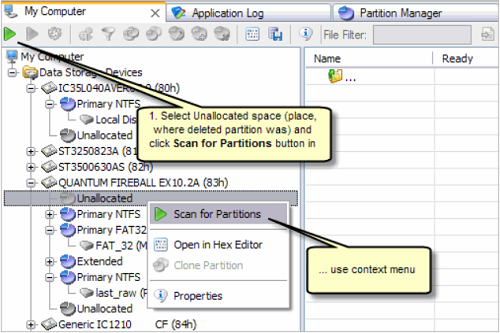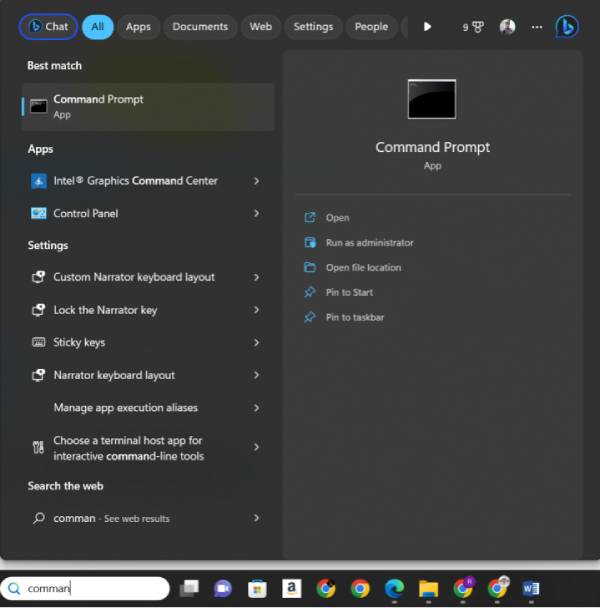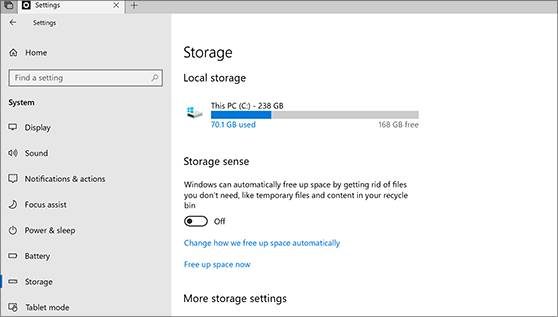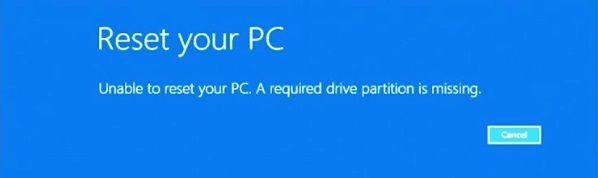[2026 решено] Как восстановить данные из разделов Ext 4/3/2 в Windows 11/10/8/7?
Как восстановить данные из разделов Ext 4/3/2 в Windows 11/10/8/7? Ознакомьтесь с этой статьей, чтобы узнать несколько простых решений! Чтобы без особых усилий восстановить данные из разделов Ext 4/3/2 на Windows 11/10/8/7, просто загрузите программу Tenorshare 4DDiG!
Как восстановить данные из разделов Ext 4/3/2 в Windows 11/10/8/7? Ознакомьтесь с этой статьей, чтобы узнать несколько простых решений! Чтобы без особых усилий восстановить данные из разделов Ext 4/3/2 на Windows 11/10/8/7, просто загрузите программу Tenorshare Начинающий пользователь не понимает внутреннего устройства файловой системы. Представьте, что вы работаете над рабочим проектом или школьным рефератом. Неожиданно весь диск, на котором вы сохраняли документ, оказывается поврежденным. Его разделы потеряны, а вы сидите в оцепенении, не зная, что делать дальше. К счастью, вы пришли по адресу. В этом руководстве мы расскажем о том, как восстановить удаленный раздел Ext4, чтобы вернуть важные документы. В статье будет описано несколько способов. Однако одним из наиболее оптимальных способов является восстановление данных из раздела Ext4. Продолжайте читать, чтобы выяснить, каким образом это сделать.
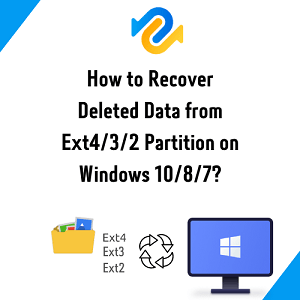
Часть 1: Обзор файловой системы Ext4
Что представляет собой файловая система Ext4?
Файловая система включает в себя такие основные функции, как модель безопасности и пространство имен. К другим атрибутам относятся успешная реализация файлов, API и хранение данных. А знаете ли вы, что первая файловая система была выпущена в далёком 1992 году? Это была файловая система Ext, модернизированная из файловой системы Minix, которую использовал Linux. По мере роста требований менялись и версии, чтобы соответствовать технологическим требованиям. Для современных пользователей выпускались и обновлялись версии файловой системы Ext. Система включала файлы Ext2, Ext3 и Ext 4. Файлы Ext 4 обладают высочайшей производительностью. Более того, это самая надежная файловая система из всех выпущенных на сегодняшний день. Их емкость является самой высокой, а показатели - превосходными. Помимо функций, система Ext4 отличается своей уникальностью. В ней используются фиксированные блоки (Fixed Blocks) вместо преобладавших в предыдущих версиях расширений (Extent). Ext4 очень похожа на Ext3, однако имеет более совершенную систему файлов, чем предыдущая версия. Кроме того, она поддерживает 44-битную внутреннюю адресацию и менее подвержена фрагментации. Несмотря на это, Ext3 и Ext4 совместимы по использованию драйверов. Кроме того, Ext4 хорошо работает с файловой системой Ext3 и режимом Ext3 Mode. Операционная система Linux имеет более 100 файловых систем, поэтому для упрощения процессов в Linux была внедрена файловая система Ext4. К сожалению, восстановление удаленных разделов Ext4 является непростой задачей. Операционная система Linux сегментирует данные, используя файловую систему Ext4. В результате производительность системы увеличивается за счет эффективной структуры.

Распространенные причины утраты данных в разделах Ext4 Linux
Прежде чем приступить к рассмотрению способов восстановления удаленных файлов с раздела Ext4, давайте остановимся на причинах, из-за которых вам необходимо восстановление данных Ext4
- Сброс настроек компьютера до заводских
- Переустановка
- Повреждение данных
- Возможно, компьютер был неправильно выключен или произошло внезапное отключение питания.
- Ошибки
- Перераспределение разделов
- Форматирование диска
- Разделы Linux
Многие компьютеры предусматривают возможность сброса к заводским настройкам, в результате чего персонализированные настройки удаляются. Компьютер приобретает первоначальное состояние. В результате пользователю может потребоваться восстановить потерянные при этом данные.
Пользователь также должен научиться восстанавливать удаленный раздел Ext4, если к потере раздела привели неверные настройки при установке. Ошибки при установке системы также могут привести к повреждению данных.
Сбой в работе суперблока приводит к тому, что диск Ext4 становится неработоспособным.
Пользователь сможет восстановить удаленный раздел Ext4 при сбоях в системе, вызванных внезапным отключением питания, неожиданным выключением системы и другими ошибками в файловых разделах.
При повторном распределении жесткого диска на разделы пользователь может случайно удалить и отформатировать диск. Помимо этого, неизвестные ошибки также могут привести к повреждению данных в разделах.
Восстановление удаленных файлов с раздела Ext4 может потребоваться и в случае форматирования диска.
Пользователь может по ошибке удалить содержимое при работе с разделами. Это довольно распространенная ошибка - использовать менеджеры без предварительного изучения вопроса.
Часть 2: Как восстановить удаленные файлы из разделов Ext4/3/2 в Windows 11/10/8/7?
Способ 1: Используйте профессиональное программное обеспечение для восстановления удаленных файлов из раздела Ext4
Tenorshare 4DDiG - это превосходная программа для восстановления утраченных материалов, например видео и изображений. Кроме того, она позволяет восстанавливать множество типов документов, таких как word, excel, rar, zip и mp3. Tenorshare - отличный выбор для восстановления данных, потерянных на таких устройствах хранения, как внешний жесткий диск, USB и карты памяти. Кроме того, программа для восстановления данных Tenorshare 4DDiG отлично работает с файловыми системами FAT12, FAT16, NTFS и FAT32. Она также поддерживает файловые системы HFS и HFS+ на Mac. Помимо этого, пользователи могут использовать Tenorshare 4DDiG для файловых систем Linux, например, для восстановления удаленных файлов из раздела Ext4. Эта программа для восстановления данных идеально подойдет как для домашнего использования, так и для бизнеса. Ниже представлены его основные возможности:
- Профессиональное восстановление более 1000 типов файлов данных с устройств хранения и ПК.
- Восстановление удаленных файлов вследствие утраты разделов, сбоев в системе, вирусных атак и т.д.
- Программа позволяет работать с различными файловыми системами, такими как HFS, FAT и Ext.
- Программа поддерживает восстановление данных в операционных системах Windows 11/10/8/7 и Mac.
- Tenorshare 4DDiG позволяет пользователю предварительно просмотреть восстановленные файлы перед тем, как приступить к сохранению фотографий, видео или аудиофайлов.
- Режимы восстановления просты и не требуют профессиональной помощи для понимания.
Утрата разделов Ext4 может произойти по множеству причин. К сожалению, новички полагают, что содержимое теряется после форматирования или очистки диска. Сегодня вы узнаете, как восстановить удаленные файлы из раздела Ext4.
Безопасная Загрузка
Безопасная Загрузка
- Подключите жесткий диск Linux к компьютеру
Извлеките системный диск Linux и подключите его к компьютеру с Windows. Загрузите программу Tenorshare 4DDiG. Дождитесь ее установки и запустите на вашем компьютере. Программа мгновенно распознает вставленный жесткий диск системы Linux, и вы сможете просканировать его. Кроме того, можно вручную выбрать файлы перед их предварительным просмотром.

- Просканируйте жесткий диск Linux
Tenorshare 4DDiG проанализирует утерянное содержимое жесткого диска. Пользователь может приостанавливать и возобновлять сканирование в процессе распознавания файлов. Программа восстановления данных также распределит содержимое по категориям в соответствии с существующими файлами, местонахождением утерянных файлов и тегами. Для удобства сортировки файлов, таких как изображения, документы и видео, рекомендуется переключиться на режим "Файл". Наконец, можно выполнить поиск файлов по имени, введя название в правом верхнем углу.

- Предварительный просмотр и восстановление удаленных файлов
После того как программа Tenorshare 4DDiG распознает файлы, пользователь может предварительно просмотреть их перед сохранением в безопасном месте. Во избежание перезаписи не сохраняйте восстановленные файлы в том же месте, где они находились изначально. Это действие чревато безвозвратной потерей данных. Поэтому после восстановления удаленных файлов из раздела Ext4 сохраните их в другом месте.

Способ 2: Восстановите утраченный раздел Ext4/ Ext3 с помощью командной строки
Следующее решение заключается в восстановлении удаленного раздела Ext4 с помощью командной строки. Потеря букв могла привести к исчезновению Ext3/Ext4. Потеря драйвера - это типичный результат форматирования диска. Если потеря драйвера стала для вас реальностью, следуйте приведенным ниже инструкциям.
Шаг 1: Найдите "Командную строку".
Шаг 2: Выберите "Запуск от имени администратора" (Run as Administrator).
Шаг 3: Введите "diskpart" и нажмите Enter.
Шаг 4: Введите "list disk" для детальной оценки жестких дисков.
Шаг 5: Введите "Select disk Y", чтобы выбрать диск Ext4.Замените Y на фактический номер диска.
Шаг 6: Введите "list volume" для изучения томов дисков.
Шаг 7: Пользователь должен внимательно распознать раздел с буквой диска. Введите "Select Volume X". Замените X на номер тома.
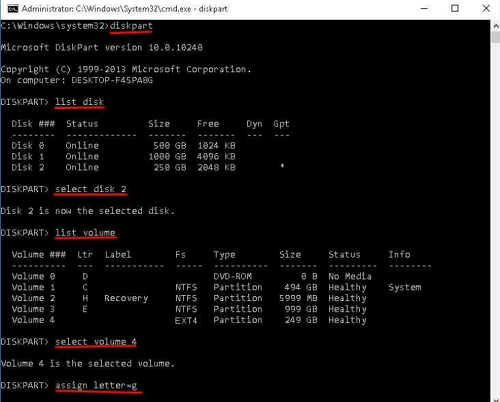
Шаг 8: Введите команду "assign letter=Z". Помните, что выбранный вами алфавит должен отличаться от уже упомянутых букв.
- Плюсы
- Минусы
-
- Использование командной строки для восстановления удаленного раздела Ext4 является довольно простым решением.
- Такое решение позволяет получить результат немедленно.
- Командная строка не имеет пользовательского интерфейса, что дополнительно упрощает задачу.
-
- Новые пользователи должны избегать ввода неправильных команд. Это может усложнить работу с разделами Ext4.
- Командная строка требует предварительного изучения.
Часть 3: Меры по предотвращению утраты разделов Ext4/Ext3/Ext2
Мы прекрасно понимаем, что потеря данных - это весьма неприятная ситуация. А если речь идет о корпоративных файлах, которые срочно нужны клиентам, то ситуация становится еще более удручающей. Несмотря на то, что пользователь может без труда восстановить удаленный раздел Ext4, предотвратить потерю данных гораздо проще.
- Пользователь может регулярно разбивать диски на разделы для поддержания целостности данных.
- Кроме того, пользователь может регулярно создавать резервные копии данных для защиты информации.
- Также пользователи могут самостоятельно изучать разделы Ext4/Ext3/Ext2 и их внутреннюю работу.
- И наконец, профессиональное программное обеспечение Tenorshare 4DDiG поможет в форматировании и переформатировании дисков.
Часто задаваемые вопросы о восстановлении данных раздела Ext4:
1. Как восстановить безвозвратно удаленный раздел?
- Пользователь просканирует диск на наличие удаленных разделов. Система пометит диск как "нераспределенный, если разделы удалены". Щелкните правой кнопкой мыши на диске и выберите "Сканировать на наличие разделов" (Scan for Partitions).

- Выберите обнаруженный раздел и нажмите кнопку "Восстановить" (Restore)
- Восстановите раздел из раскрывающегося меню.
- Подтвердите раздел, который необходимо восстановить.
- Проанализируйте дисковое пространство. Зеленый цвет свидетельствует о том, что дублирования нет. В противном случае раздел становится красным.
- Присвойте диску букву для подтверждения раздела.
- Для завершения процесса нажмите кнопку "Восстановить" в нижней части экрана.
2. Можно ли восстановить данные из удаленного раздела?
С технической точки зрения, когда пользователь случайно удаляет раздел, система больше не назначает ему местоположение на жестком диске. В результате система может перезаписать пустой диск. Однако если разделы диска не повреждены, пользователь может восстановить раздел с помощью описанных выше способов.
3. Как восстановить раздел Linux из Windows?
- Выберите диск, раздел которого был потерян, и нажмите кнопку "Сканировать".
- Дождитесь завершения процесса анализа. Программа обнаружит потерянный раздел Linux.
- Нажмите кнопку "Восстановить", чтобы завершить процесс восстановления и вернуть раздел.
4. Как просмотреть раздел Ext4?
К сожалению, пользователь не может получить доступ к разделу Ext4 без специального программного обеспечения, непосредственно взаимодействующего с Windows. В настоящее время существует множество программ для работы с разделами дисков. Однако мы рекомендуем использовать программу Tenorshare 4DDiG для работы с дисками, форматирования и восстановления удаленных файлов из разделов Ext4. Программа профессионально распознает разделы Ext4.
Заключение
Надеемся, что наше подробное руководство по восстановлению удаленных файлов из раздела Ext4 было вам полезно. Программа для восстановления данных Tenorshare 4DDiG может использоваться не только в ОС Windows, но и в ОС Mac, упрощая процесс восстановления данных Ext4. Программному обеспечению Tenorshare 4DDiG доверяют корпорации, разработчики мобильных устройств и владельцы бизнеса по всему миру. Пришло время и вам стать одним из 10 миллионов довольных клиентов, так что загружайте Tenorshare 4DDiG уже сегодня!
Вам Также Может Понравиться
- Главная >>
- windows восстановление решения >>
- [2026 решено] Как восстановить данные из разделов Ext 4/3/2 в Windows 11/10/8/7?